mac地址怎么看
mac地址怎么看
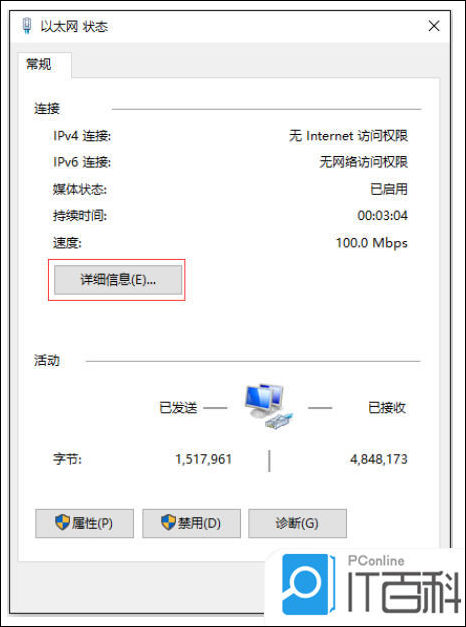
在我们日常使用电脑和网络设备时,经常会遇到需要查看设备的MAC地址的情况。MAC地址(Media Access Control address)是网络技术中的一个重要概念,用于定义网络设备在数据链路层上的地址信息。今天我们就来探讨一下,如何查看MAC地址。
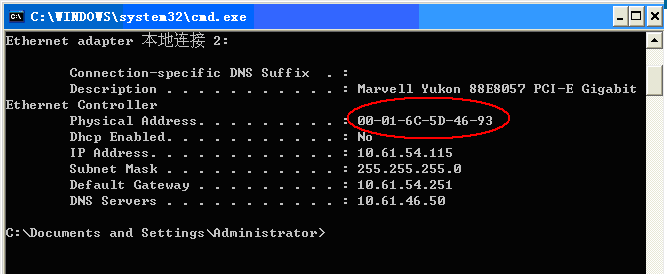
一、Windows系统下查看MAC地址:
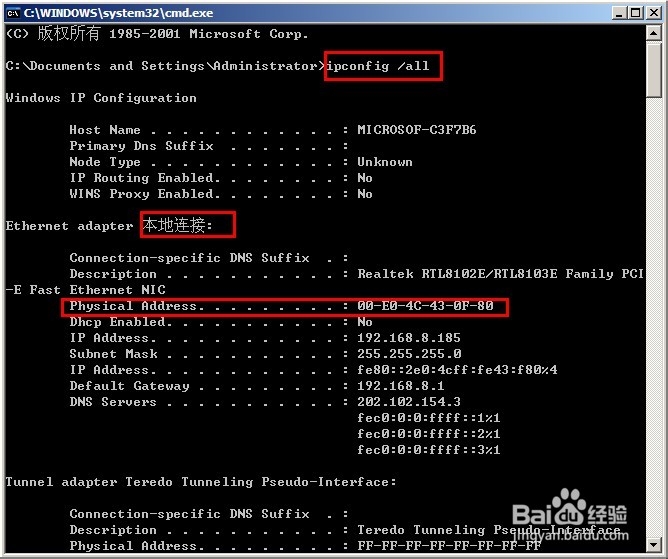
-
右键点击“我的电脑”或“计算机”,在弹出的菜单中选择“管理”进入“设备管理器”。在“设备管理器”中展开网络适配器列表,就能看到所有的网络设备,右键点击想要查看的设备,选择“属性”,在弹出的窗口中点击“详细信息”选项卡,然后选择“硬件ID”,就能看到设备的MAC地址了。
-
另一种更简单的方法是直接在命令行中输入“ipconfig /all”命令,然后查看输出结果中的物理地址(Physical Address)信息,这就是设备的MAC地址。
二、macOS系统下查看MAC地址:
在macOS系统中,可以打开“系统偏好设置”,选择“网络”选项。在网络设置中,选中当前正在使用的网络连接,然后点击“高级”按钮。在弹出的窗口中,点击“硬件”标签页,就可以看到当前设备的MAC地址了。
三、通过终端命令查看MAC地址:
无论是Windows还是macOS系统,都可以通过终端命令来查看MAC地址。在Windows系统中,可以打开命令提示符或PowerShell窗口,输入“ipconfig /all”命令查看;在macOS系统中,可以打开终端窗口,输入“ifconfig”或“system_profiler SPPorthernetDataType”命令查看。
四、注意事项:
在查看MAC地址时,要注意区分不同设备的MAC地址,避免混淆。同时,由于某些安全策略或隐私保护的原因,部分网络设备可能不允许直接查看MAC地址。
以上就是关于如何查看MAC地址的介绍。希望这篇文章能够帮助您轻松找到设备的MAC地址。如果还有其他问题,欢迎随时向我提问。

